Willkommen zur IPTV-Dokumentation
Hier finden Sie Hilfe zur Einrichtung und Verwendung von IPTV auf verschiedenen Geräten. Es wird keine zusätzliche Hardware wie Receiver oder anderes Zubehör benötigt, und unser IPTV ist mit nahezu allen Geräten kompatibel!
Für Fragen oder Unterstützung steht Ihnen unser Support-Team zur Verfügung: Telegram | WhatsApp
Sie können neben unseren Empfehlungen auch alternative Apps und Geräte verwenden, wie z.B. Enigma oder Receiver, um Ihr IPTV-Erlebnis individuell anzupassen.
Hier finden Sie Hilfe zur Einrichtung und Verwendung von IPTV auf verschiedenen Geräten. Es wird keine zusätzliche Hardware wie Receiver oder anderes Zubehör benötigt, und unser IPTV ist mit nahezu allen Geräten kompatibel!
Für Fragen oder Unterstützung steht Ihnen unser Support-Team zur Verfügung: Telegram | WhatsApp
Sie können neben unseren Empfehlungen auch alternative Apps und Geräte verwenden, wie z.B. Enigma oder Receiver, um Ihr IPTV-Erlebnis individuell anzupassen.
Hinweis: Diese Anleitung ist für Fire TV Stick, Chromecast, Android TVs und andere Android-kompatible Geräte geeignet!
Für unsere Kunden bieten wir eine kostenlose Premium-App KronosTV sowie den MaxPlayer (Premium) an. Es ist natürlich auch möglich, eigene Apps wie Tivimate oder Ibo Player Pro zu nutzen.
Für unsere Kunden bieten wir eine kostenlose Premium-App KronosTV sowie den MaxPlayer (Premium) an. Es ist natürlich auch möglich, eigene Apps wie Tivimate oder Ibo Player Pro zu nutzen.
Installation von Downloader und KronosTV/MaxPlayer auf AndroidTV oder Fire TV
- Navigieren Sie im AndroidTV- oder Fire TV-Hauptmenü zum Eintrag „Suchen“ und wählen Sie die Kachel „Suchen“ aus.
- Geben Sie als Suchbegriff die ersten Buchstaben des Wortes „Downloader“ ein und wählen Sie das entsprechende Suchergebnis mit den Pfeiltasten und der Eingabetaste Ihrer Fernbedienung aus.
- Öffnen Sie den Eintrag für die Fire TV Downloader App.
- Drücken Sie auf Ihrer Fernbedienung die Eingabetaste, um die Installation zu starten.
- Die Downloader App wird heruntergeladen. Öffnen Sie die App nach der Installation.
- Beim erstmaligen Start der App müssen Sie dem Downloader Zugriff auf Ihr Dateisystem gewähren. Wählen Sie den Punkt „Erlauben“ aus.
- Auf der Startseite des Downloaders können Sie direkt in der Bildmitte einen Download-Code eingeben.Download-Code für die KronosTV-App: (Bitte bei uns anfragen)Download-Code für den MaxPlayer: (Bitte bei uns anfragen)
Geben Sie den Code ein und drücken Sie auf „Los“.
- Unsere App wird nun heruntergeladen. Installieren und starten Sie die App. Geben Sie die Zugangsdaten (Benutzername und Passwort) ein – und das war’s!
Hinweis: Sie können auf Ihrem Samsung TV Tizen auch andere Player wie ibPlayer Pro, SmartIPTV oder andere verwenden.
Als besonderen Service bieten wir unseren Kunden jedoch den MAXPLAYER Premium kostenlos an, da er ideal für Samsung TV Tizen geeignet ist.
Als besonderen Service bieten wir unseren Kunden jedoch den MAXPLAYER Premium kostenlos an, da er ideal für Samsung TV Tizen geeignet ist.
Herunterladen und Installieren von Max Player auf dem Samsung TV Tizen
Die Anwendung wird auf allen Tizen-Geräten von 2017 bis 2023 unterstützt. Wenn Ihr Gerät älter als 2017 ist, empfehlen wir die Nutzung des Amazon FireTV. Hier klicken.
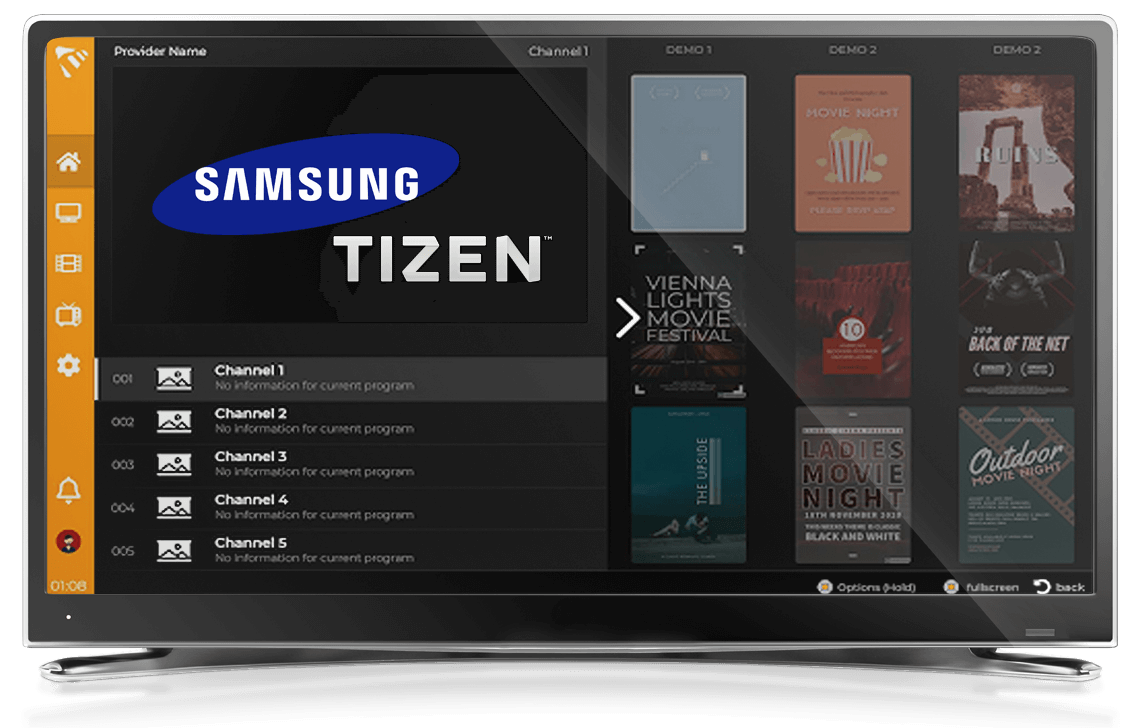
- Drücken Sie die Smart Hub-Taste auf der Fernbedienung Ihres Samsung-Fernsehers, um das App-Menü aufzurufen.
- Wählen Sie im Smart Hub das Menü Apps aus.
- Drücken Sie in der App-Übersicht auf das Suchsymbol (meistens in der rechten oberen Ecke).
- Geben Sie den Namen Max Player
ein und drücken Sie auf Suchen.
- Wählen Sie die App Max Player aus den Suchergebnissen und klicken Sie auf Installieren.
- Wenn die Installation der App abgeschlossen ist, können Sie die App starten, indem Sie Öffnen auswählen.
- Nach dem Starten des Max Players können Sie sich mit den Zugangsdaten einloggen, die Sie von uns erhalten haben.
Hinweis: Sie können auf Ihrem LG WebOS Smart TV auch andere Player wie ibPlayer Pro verwenden.
Als besonderen Service bieten wir unseren Kunden jedoch den MAXPLAYER Premium kostenlos an, da er ideal für LG WebOS geeignet ist.
Herunterladen und Installieren von Max Player auf dem LG WebOS
Die Anwendung ist verfügbar für die folgenden Versionen: WebOS 1, WebOS 2, WebOS 4, WebOS 5, WebOS 6 und WebOS 7.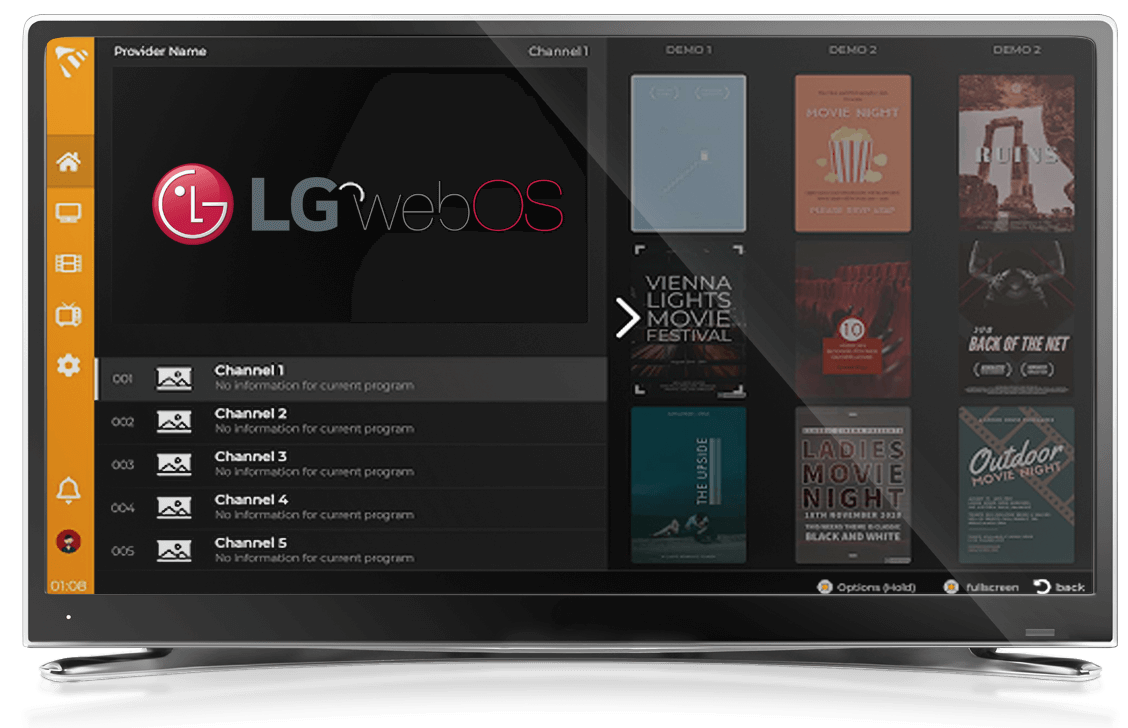
- Drücken Sie die Home-Taste auf der Fernbedienung des Fernsehers, um das Home-Menü aufzurufen.
Wählen Sie LG Content Store aus den Home-Menüoptionen am unteren Rand.
- Drücken Sie auf der Startseite des LG Content Store auf das Suchsymbol in der oberen rechten Ecke.
- Geben Sie den Namen Max Player
in die Suchleiste ein und drücken Sie auf Suchen.
- Wählen Sie die App Max Player aus den Suchergebnissen und klicken Sie auf Installieren.
- Wenn die Installation der App abgeschlossen ist, können Sie die App starten, indem Sie Starten auswählen.
- Nach dem Starten des Max Players können Sie sich mit den Zugangsdaten einloggen, die Sie von uns erhalten haben.
Hinweis: Sie können statt unserer hauseigenen Premium-App wie KronosTV oder MaxPlayer auch alternative Apps verwenden, wie z.B. IPTV Smarters Pro, TiviMate, Ibo Player Pro oder andere.
- Unsere App (.apk) herunterladen, installieren und starten. (Den Download-Link erhaltet ihr nach dem Kauf.)
- Nach der Installation einfach mit den Zugangsdaten (Benutzername und Passwort) einloggen.
Hinweis: Für unsere Kunden stellen wir den Premium MAXPLAYER, der kostenlos ist, für Windows bereit. Sie können jedoch auch andere Apps verwenden, die sowohl M3U-Playlists als auch Xtream Codes unterstützen.
Herunterladen und Installieren von IPTV Player auf Windows
- MaxPlayer für Windows herunterladen und installieren:
MaxPlayer ist die beste Anwendung in der IPTV-Player-Kategorie für Windows und eine sichere Möglichkeit, IPTV über das Internet zu schauen. Die App steht für unsere Kunden kostenlos im Microsoft Store zur Verfügung.- MaxPlayer wird für Windows 10 und 11 unterstützt.
- MaxPlayer im Microsoft Store herunterladen
- MaxPlayer für Windows herunterladen und installieren:
- Nach der Installation starten Sie den MaxPlayer und loggen Sie sich mit den Zugangsdaten ein, die Sie von uns erhalten haben.
Alternative: Nutzen Sie auch andere vertrauenswürdige Apps für Windows mit KronosIPTV!
- IPTV Smarters Pro herunterladen und installieren:
- IPTV Smarters Pro herunterladen und installieren:
- App starten und Zugangsdaten eingeben:
- Nun können Sie Live-TV oder Filme schauen!
Hinweis: Auf Ihrem Enigma2-Receiver können Sie auch andere IPTV-Apps wie XStreamity verwenden. XStreamity bietet eine einfache Möglichkeit, IPTV-Streams auf Enigma2-Geräten zu nutzen.
Automatische Installation von XStreamity auf Enigma2
Diese Anleitung gilt für Enigma2-basierte Receiver. Die Installation kann automatisch über ein Script oder manuell erfolgen.Automatische Installation über ein Script
Falls Sie die Installation vereinfachen möchten, können Sie das folgende Script über Telnet oder SSH direkt auf Ihrem Enigma2-Receiver ausführen:wget -O /tmp/xtreamity_installer.sh https://kronosiptv.com/enigma2/xtreamity_installer.sh && chmod +x /tmp/xtreamity_installer.sh && /tmp/xtreamity_installer.shDieses Script lädt die neueste Version von XStreamity herunter und installiert sie automatisch auf Ihrem Receiver.
Manuelle Installation von XStreamity auf Enigma2
- Stellen Sie sicher, dass Ihr Receiver mit dem Internet verbunden ist und die neueste Enigma2-Firmware verwendet.
- Öffnen Sie ein FTP-Programm (z.B. FileZilla) und verbinden Sie sich mit Ihrem Enigma2-Receiver. Die Standard-IP-Adresse lautet meist `192.168.x.x` (abhängig von Ihrem Netzwerk).
- Wechseln Sie in das Verzeichnis
/tmpauf Ihrem Receiver. - Laden Sie die XStreamity-Installationsdatei herunter und kopieren Sie sie in das Verzeichnis
/tmpauf Ihrem Receiver. - Öffnen Sie eine Telnet-/SSH-Verbindung zu Ihrem Receiver (z.B. mit Putty) und führen Sie den folgenden Befehl aus, um XStreamity zu installieren:
opkg install /tmp/enigma2-plugin-extensions-xstreamity_4.61.20240926_all.ipk - Nach der Installation starten Sie Ihren Receiver neu.
- Öffnen Sie XStreamity über das Hauptmenü. Geben Sie Ihre IPTV-Zugangsdaten (Benutzername, Passwort und Server-URL) ein, die Sie von uns erhalten haben, um den Service zu starten.
Ubuntu:
Um Kodi unter den verschiedenen Ubuntu-Distributionen zu installieren (z.B. auch Kubuntu), wird zunächst das passende Repository benötigt. Öffnet die Kommandozeile und gebt folgende Befehle ein:
sudo apt-get install software-properties-common
sudo add-apt-repository ppa:team-xbmc/ppa
sudo apt-get update
sudo apt-get install kodi
# Installiere Node.js und npm, falls sie noch nicht installiert sind:
sudo apt install nodejs npm
# Klone das IPTVnator-Repository und installiere es:
git clone https://github.com/4gray/iptvnator.git
cd iptvnator
# Installiere die notwendigen Abhängigkeiten:
npm install
# Starte die Anwendung:
npm start
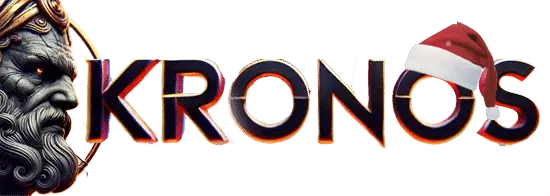
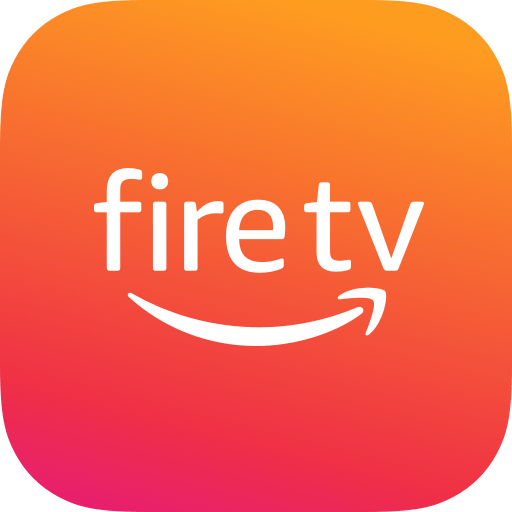

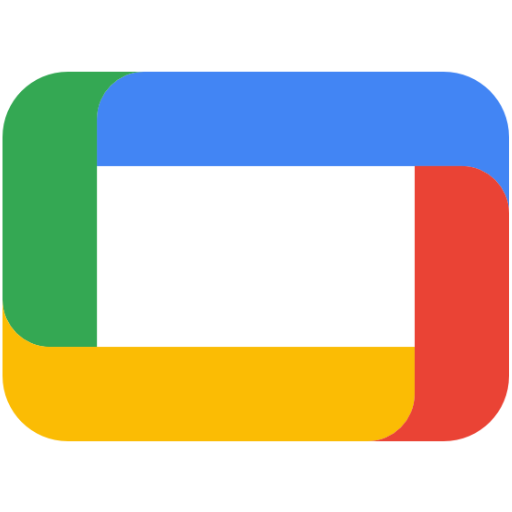 Installation für Android TV, Google TV und ähnliche Geräte
Installation für Android TV, Google TV und ähnliche Geräte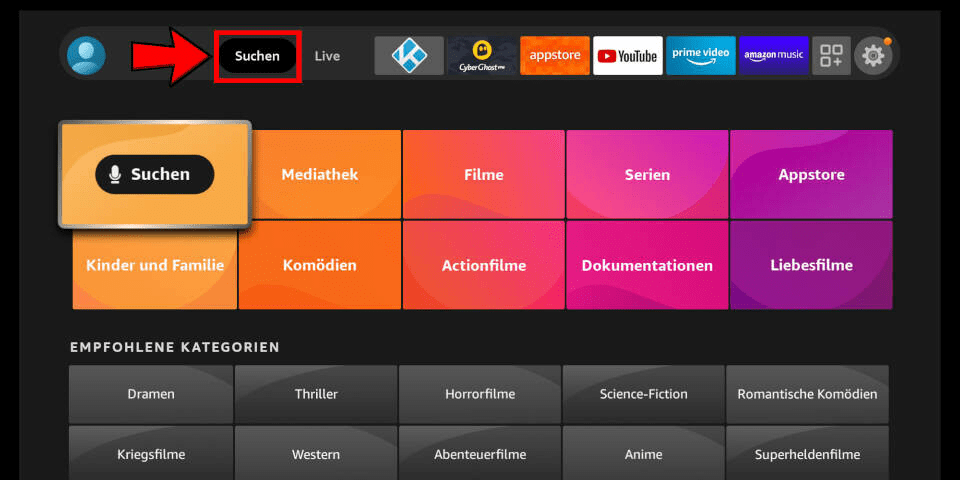
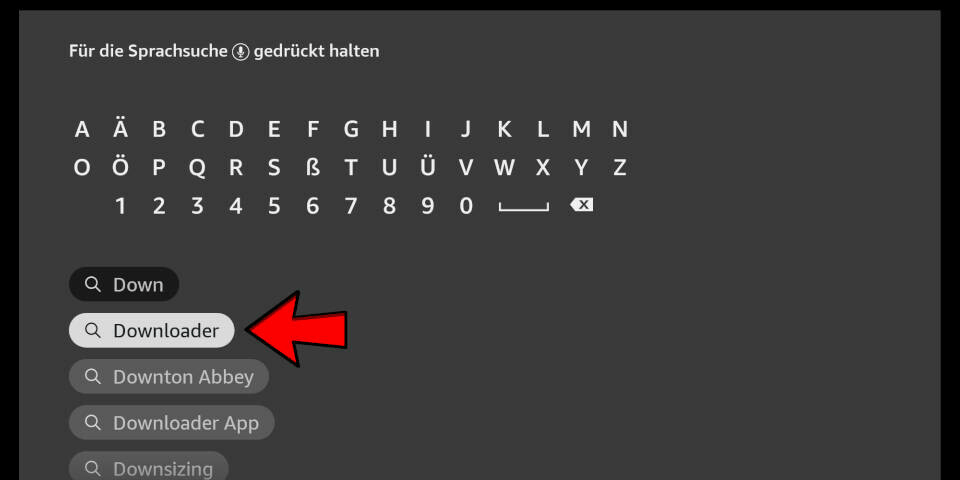
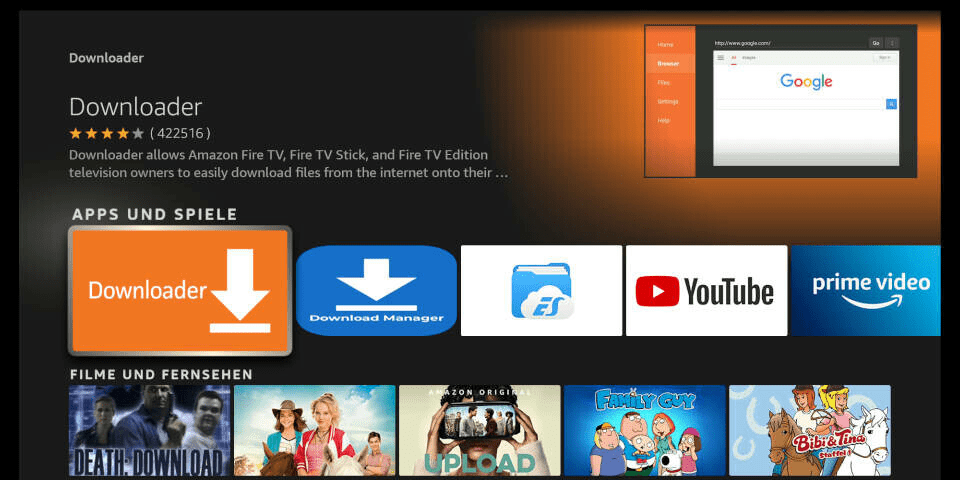
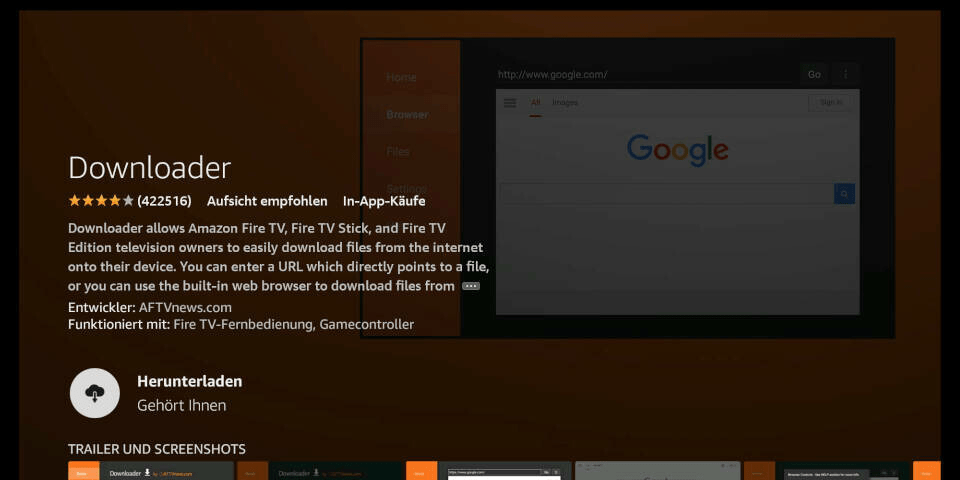
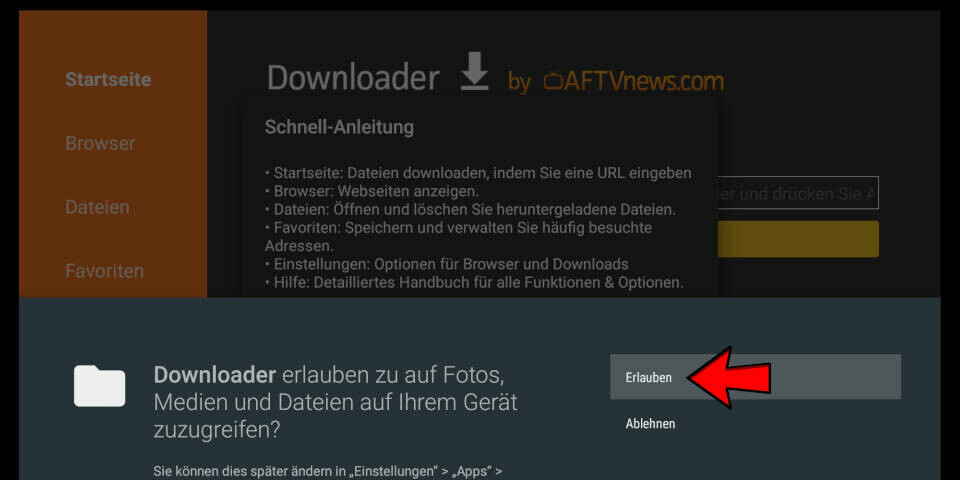
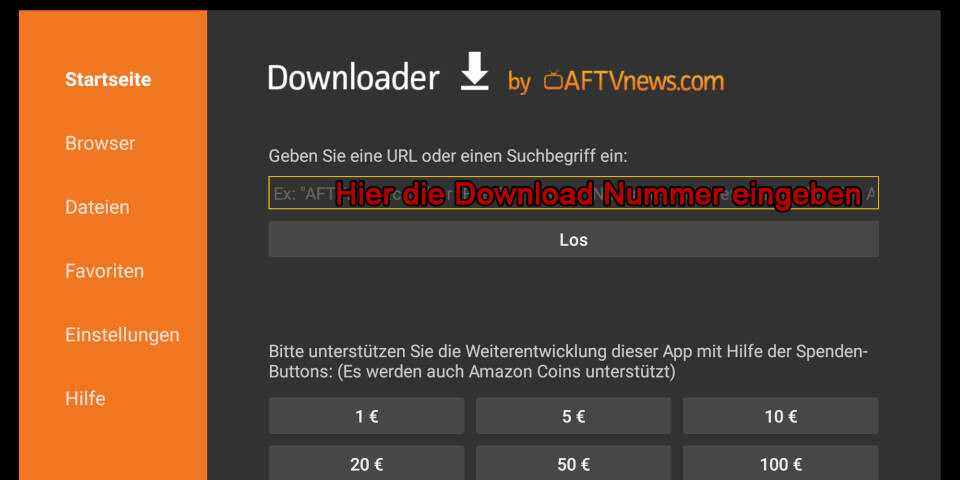
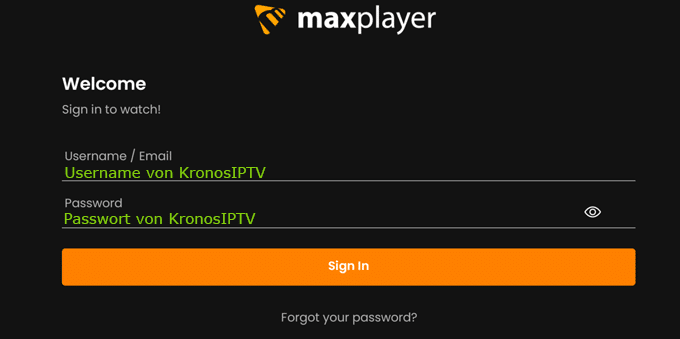
 LG WebOS Smart TV Installation
LG WebOS Smart TV Installation
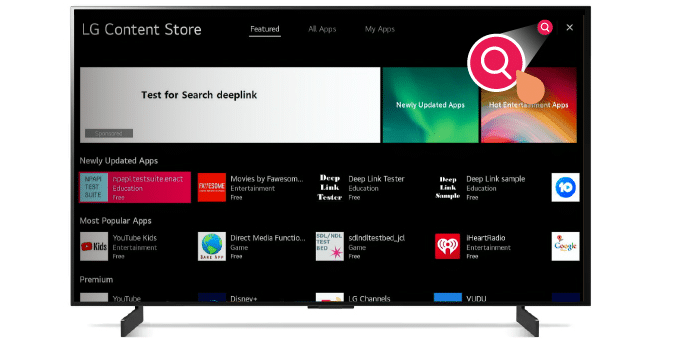
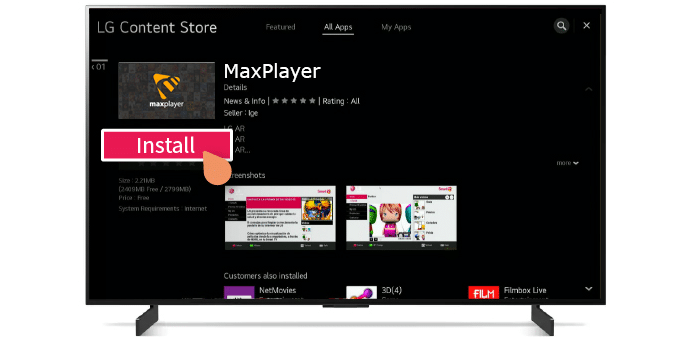
 Android Installation (Smartphones)
Android Installation (Smartphones)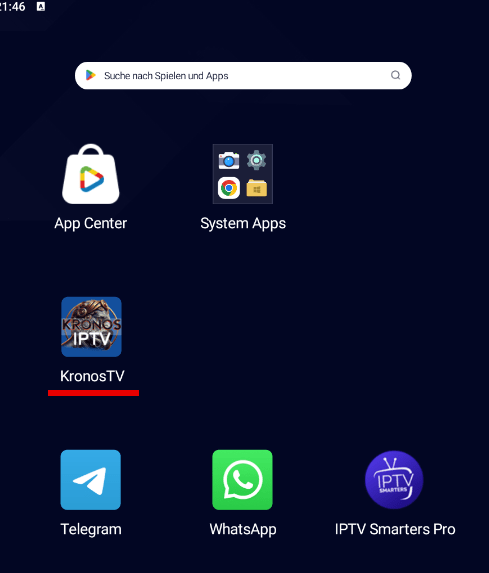
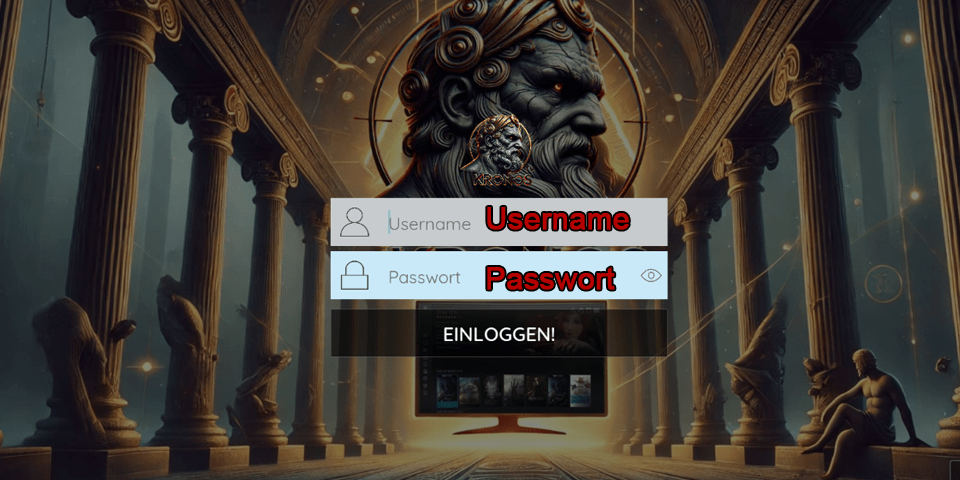
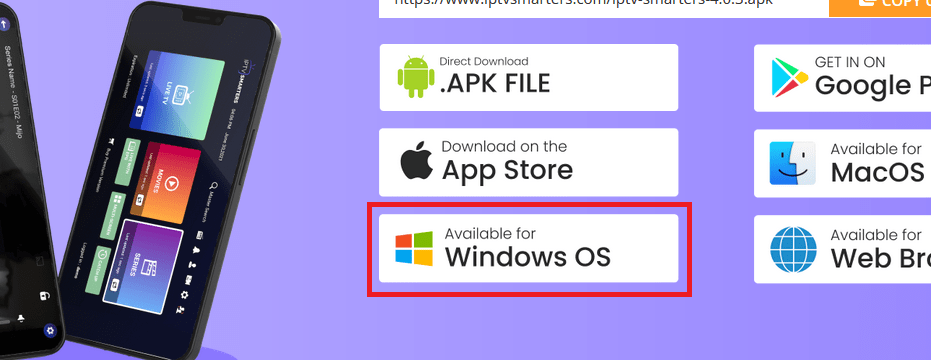
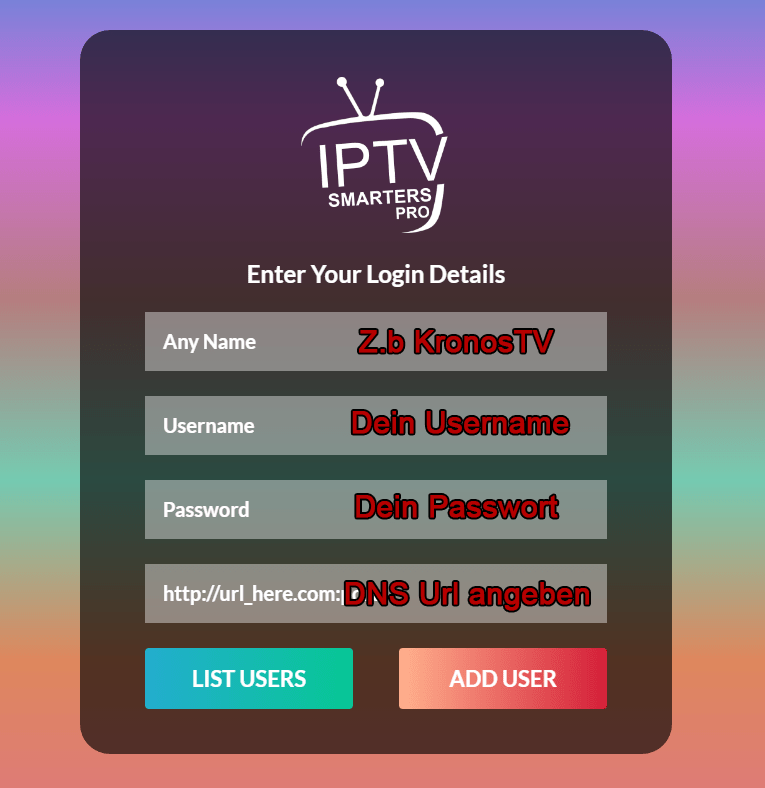
 Enigma2 Receiver Installation mit XStreamity
Enigma2 Receiver Installation mit XStreamity Linux Installation
Linux Installation